FaceTime on niin hieno tapa pitää yhteyttä ystäviin ja perheeseen. Ja aivan kuten iPhonessa, voit myös soita FaceTime-ryhmäpuheluja Macissa. Voit puhua ääni- tai videopuheluita jopa 32 henkilön kanssa kerralla. Jos haluat käyttää Group FaceTime -ohjelmaa Macissa, sinulla on kuitenkin oltava macOS Mojave 10.14.3 tai uudempi. Kun sinulla on mahdollisuus lisätä ihmisiä ja muuttaa asetuksia puhelun aikana, sinulla on varmasti hauskaa olla verkossa. Lähdetään juttelemaan!
- Ryhmä-FaceTime-puhelun aloittaminen Macissa
- Kuinka vastata tai hylätä FaceTime-puhelu Macissa
- Kuinka lisätä toinen henkilö FaceTime-ryhmäpuheluun Macissa
- Asetusten muuttaminen Mac-puhelun aikana
Ryhmä-FaceTime-puhelun aloittaminen Macissa
- Käynnistä FaceTime-sovellus Mac-tietokoneellasi. Jos et ole vielä kirjautunut sisään, kirjaudu sisään Apple ID: lläsi.

- Nyt sinun on syötettävä puhelinnumerot tai sähköpostit kavereistasi vasemmalla olevaan hakupalkkiin.
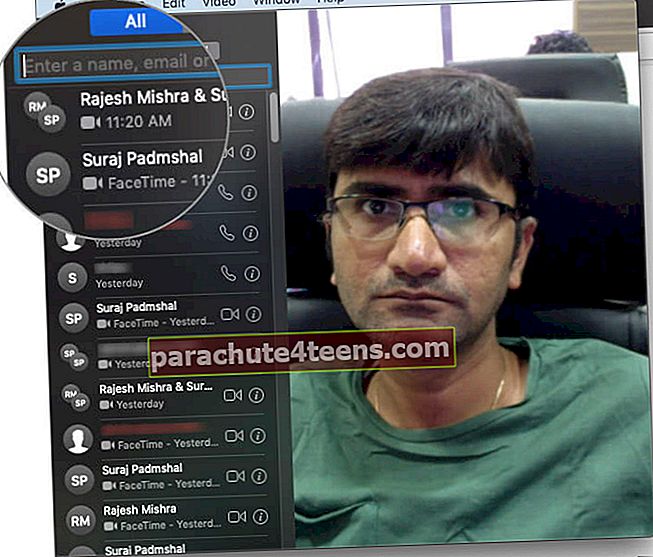
- Seuraavaksi paina videopainike aloittaaksesi FaceTime-puhelun.
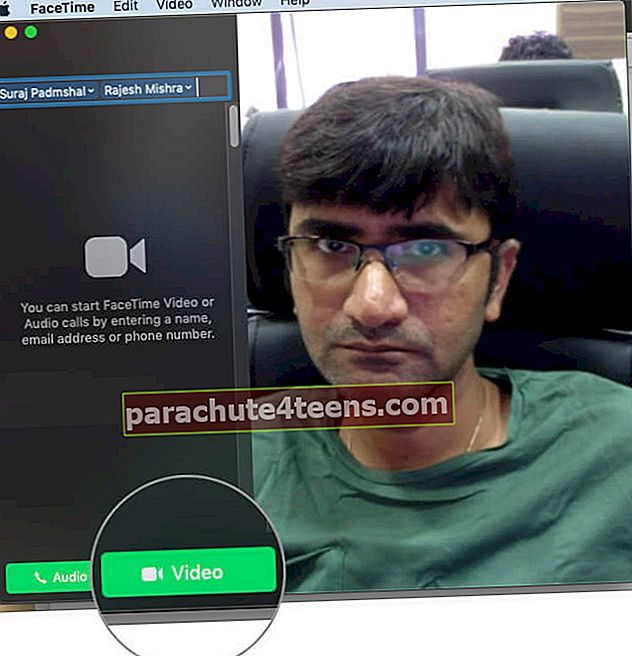
- Kun haluat lopettaa puhelun, napsauta punainen (X) -painiketta.

Kuinka vastata tai hylätä FaceTime-puhelu Macissa
 Kuvahyvitys: Apple
Kuvahyvitys: Apple Saapuvan FaceTime-puhelun hyväksyminen tai hylkääminen on helppoa Macilla.
- A ilmoituksen ilmestyy näytön oikeaan yläkulmaan. Vastaa napsauttamalla Hyväksyä. Muussa tapauksessa napsauta Hylkää
- Jos napsautat vähän alanuoli (
 ) Hyväksy-vieressä näet useita muita vaihtoehtoja. Esimerkiksi, jos haluat vastata videopuheluun vain äänellä, voit valita ”Vastaa äänenä”.
) Hyväksy-vieressä näet useita muita vaihtoehtoja. Esimerkiksi, jos haluat vastata videopuheluun vain äänellä, voit valita ”Vastaa äänenä”. - Jos olet jo FaceTime-puhelussa, kun saat toisen puhelun, voit keskeyttää käynnissä olevan puhelun ja vastata uuteen napsauttamalla ”Lopeta ja hyväksy”.
- Vaihtoehtoisesti voit asettaa käynnissä olevan puhelun pitoon ja vastata uuteen napsauttamalla ”Pidä ja hyväksy”.
- Vastaavasti, jos napsautat vähän alanuoli(
 ) Hylkää-kohdan vieressä voit valita Vastaa viestillä, kirjoita viesti ja napsauta Lähetä. Tätä varten sinun ja soittajan on oltava kirjautuneena iMessageen
) Hylkää-kohdan vieressä voit valita Vastaa viestillä, kirjoita viesti ja napsauta Lähetä. Tätä varten sinun ja soittajan on oltava kirjautuneena iMessageen - Voit myös Hylkää puhelu ja aseta muistutus soittamaan myöhemmin ja valitse, kuinka kauan haluat odottaa muistutuksen vastaanottamista. Kun aika tulee, saat ilmoituksen, jossa on linkki, jonka avulla voit aloittaa puhelun
Voit vastata myös FaceTime-ryhmän puheluun Messagesista. Kun sinut kutsutaan, napsauta vain Liity FaceTime-viestikuplaan.
Kuinka lisätä toinen henkilö FaceTime-ryhmäpuheluun Macissa
Voit lisätä toisen henkilön aktiiviseen FaceTime-ryhmäkutsuun seuraavasti:
- Napsauta aktiivisen FaceTime-ikkunan vasemmassa alakulmassa sivupalkin painike.

- Nyt sinun on napsautettava Plus-painike lisätä henkilön.

- Kirjoita seuraavaksi puhelinnumero, yhteyshenkilön nimi tai sähköpostiosoite napsauta sitten Lisätä.

- Napsauta lopuksi Lisää.

Asetusten muuttaminen Mac-puhelun aikana
Käynnissä olevien ryhmäkeskustelujen aikana voit muuttaa useita asetuksia. Voit esimerkiksi keskeyttää puhelu, mykistys tai muuta puhelun äänenvoimakkuuttatai mene sisään koko näytön tila. Nämä vaihtoehdot ovat käytettävissä puhelunäytön alaosassa olevissa painikkeissa.  Käärimistä…
Käärimistä…
No, sinä menet. Nyt kun tiedät kuinka aloittaa Group FaceTime MacBookilla, voit nauttia laadukkaasta ajasta rakkaidesi kanssa verkossa. Kerro meille, miten se tapahtuu alla olevissa kommenteissa.
Voit myös tarkistaa aiheeseen liittyviä viestejä:
- FaceTime ei toimi Macissa? Kuinka korjata se
- Parhaat FaceTime-vaihtoehtoiset sovellukset videopuheluihin iPhonessa
- Sieppaa eläviä valokuvia Macin FaceTime Call -sovelluksesta
- Kuinka nauhoittaa FaceTime-puhelu iPhonessa ja Macissa

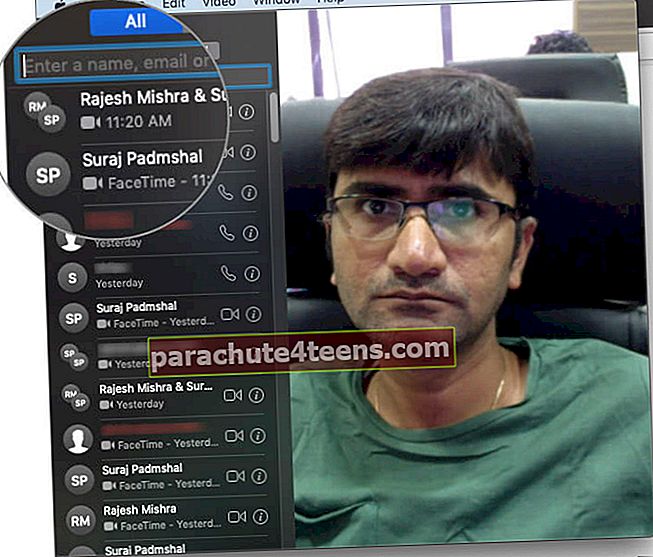
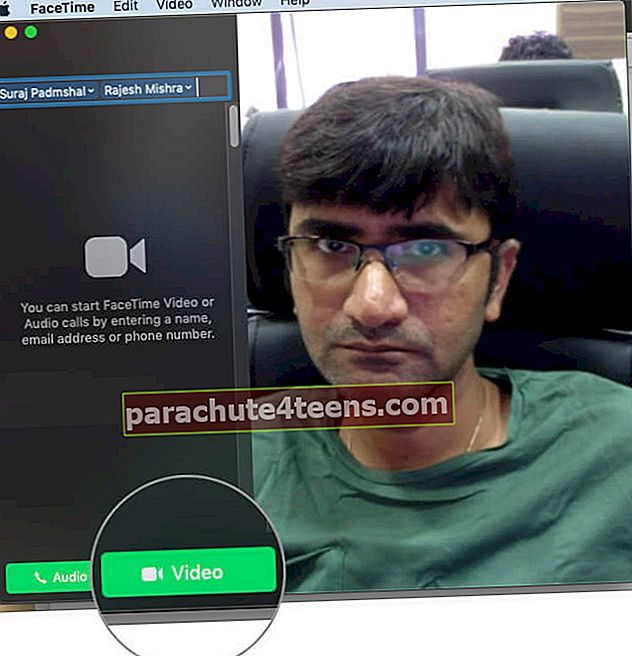

 ) Hyväksy-vieressä näet useita muita vaihtoehtoja. Esimerkiksi, jos haluat vastata videopuheluun vain äänellä, voit valita ”Vastaa äänenä”.
) Hyväksy-vieressä näet useita muita vaihtoehtoja. Esimerkiksi, jos haluat vastata videopuheluun vain äänellä, voit valita ”Vastaa äänenä”. 




